Добавление углового скругления на грань листового металла
Новые возможности версии 2026
Вы можете добавить скругления к внутренним и внешним углам, а также создать сопряжения или скругления различных размеров за одну операцию.
Все сопряжения и скругления, созданные за один вызов команды, представляют собой один конструктивный элемент.
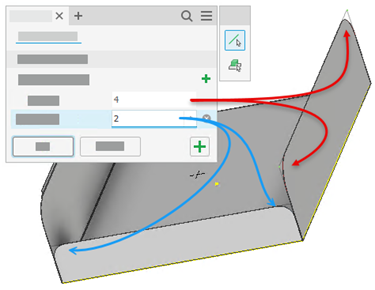
Выберите на ленте вкладку «Листовой металл»
 панель «Изменить»
панель «Изменить»  «Угловое скругление»
«Угловое скругление»  .
.Команда запускается с приоритетом выбора инструментальной палитры для ребер и значением радиуса угла по умолчанию.
Чтобы изменить приоритет выбора, на инструментальной палитре укажите приоритет выбора: «Приоритет ребер» или «Приоритет элементов».
 Приоритет ребер. Выберите одно или несколько ребер, где требуется угол. Чтобы быстро выбрать сразу несколько ребер, используйте выбор рамкой. (Параметр по умолчанию.)
Приоритет ребер. Выберите одно или несколько ребер, где требуется угол. Чтобы быстро выбрать сразу несколько ребер, используйте выбор рамкой. (Параметр по умолчанию.) Приоритет элементов. Выбор всех углов элемента, кроме тех, которые образовались в результате пересечений элемента с другими гранями детали из листового металла.
Приоритет элементов. Выбор всех углов элемента, кроме тех, которые образовались в результате пересечений элемента с другими гранями детали из листового металла.
Для первого набора угловых ребер укажите радиус. Кроме того, выберите использованный ранее размер или метод из раскрывающегося списка. Щелкните, чтобы изменить радиус, затем введите новое значение.
В графическом окне выберите ребра или элементы, которые должны иметь угловые скругления одинакового размера.
В группе Наборы объектов в области Наборы угловых ребер отображаются выбранные ребра.
Может быть несколько наборов, каждый из которых имеет разные размеры. Нажмите
 Добавить набор угловых ребер справа от параметра «Наборы угловых ребер», чтобы создать новый набор объектов.
Добавить набор угловых ребер справа от параметра «Наборы угловых ребер», чтобы создать новый набор объектов.Выберите все требуемые ребра с заданным радиусом для элемента. Добавьте новый набор угловых ребер для другого размера в пределах того же элемента.
В графическом окне выберите ребра модели, представляющие углы одинакового размера. Поддерживается выбор рамкой.
Укажите другой радиус.
При необходимости переименуйте элемент, щелкнув имя в узле иерархии вверху.
Нажмите кнопку ОК для завершения задачи или
 Применить и создать, чтобы продолжить создание угловых скруглений.
Применить и создать, чтобы продолжить создание угловых скруглений.